excel中核对两块数据区域中不一样的数据
来源:网络收集 点击: 时间:2024-05-11【导读】:
如果excel中有多列数据构成了一个数据区域A,有另外一个数据区域B用于核对数据区域A中不一样的数据,那么怎么快速核对筛选呢?下面介绍一种处理方法。工具/原料moreexcel2013方法/步骤1/7分步阅读 2/7
2/7 3/7
3/7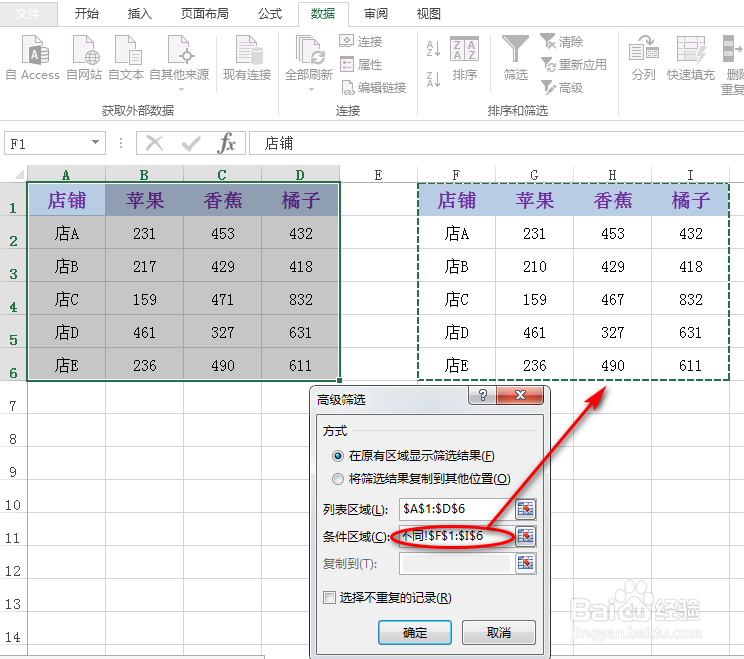 4/7
4/7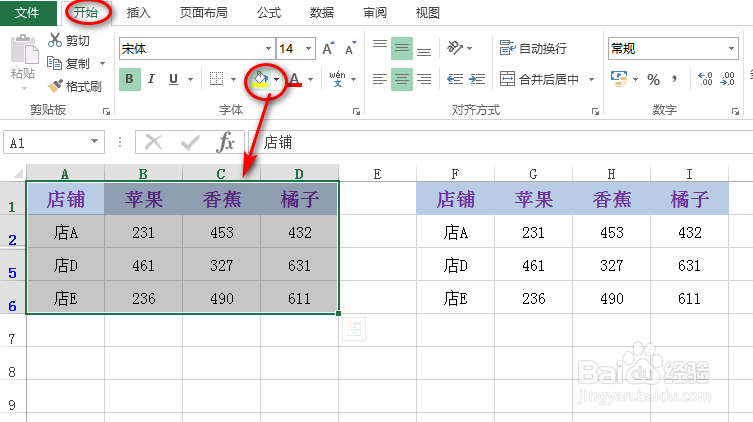 5/7
5/7 6/7
6/7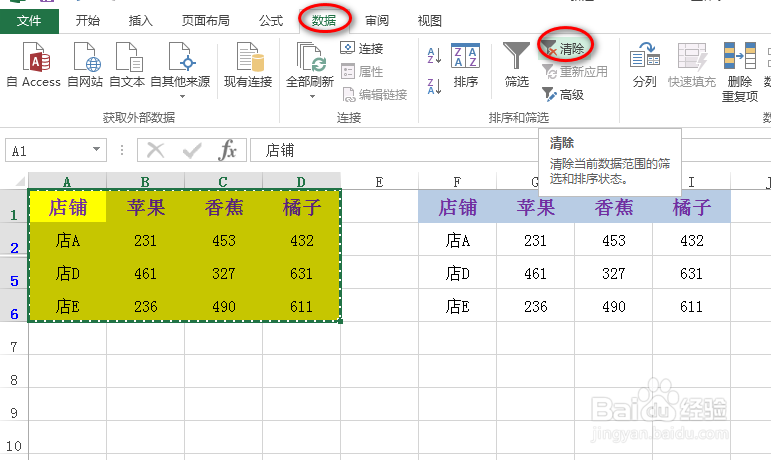 7/7
7/7 注意事项
注意事项
如下图为原始数据区域,左侧为一个数据区域,右侧为用于核对左侧的另外一个数据区域。
 2/7
2/7首先全部选中左侧的数据区域(可以包含标题),然后找到“数据”选项卡,点击“高级”,具体如下图所示:
 3/7
3/7在弹出的对话框中,对“条件区域”进行设置(其他保持默认即可):将该“条件区域”设置为右侧的数据区域(如果左侧数据区域包含了标题,这里最好也选中标题),最后点击“确定”,具体如下图所示:
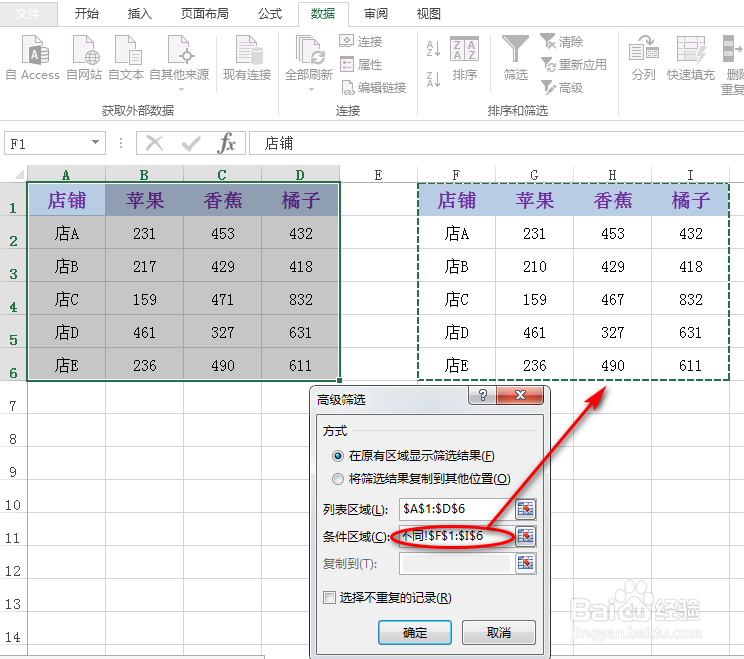 4/7
4/7紧接着,找到“开始”选项卡,选择“字体”区域的背景色,具体如下图所示:
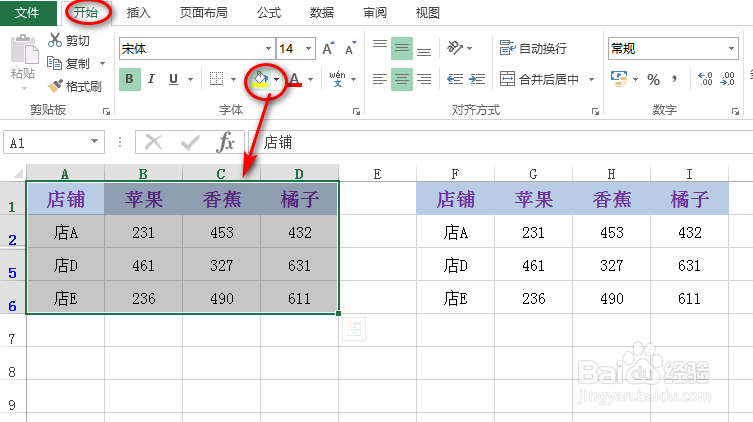 5/7
5/7上述步骤操作完成后,会发现左侧区域的部分数据被标记了背景色(此示例为黄色),效果如下图所示:
 6/7
6/7接着,找到“数据”选项卡,然后点击“排序和筛选”中的“清除”选项,具体如下图所示:
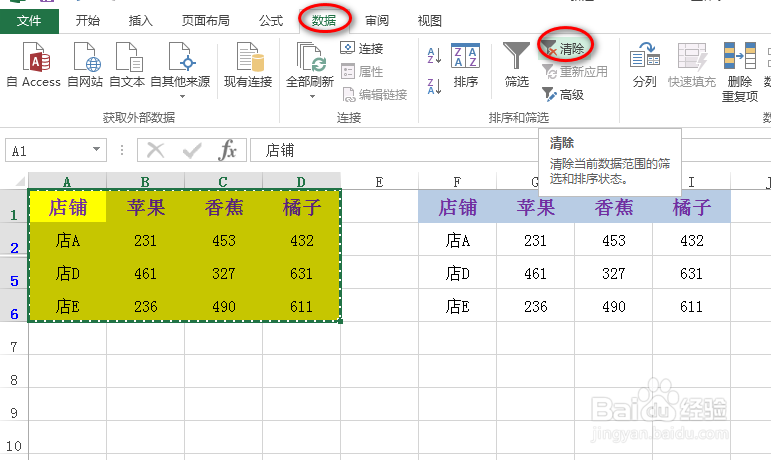 7/7
7/7最后能看到左侧数据区域中没有被标记背景色的数据即为不一样的数据,效果如下图所示:
 注意事项
注意事项大家如有什么问题或建议,可以留言,能回复的尽量不去敷衍,谢谢支持!
版权声明:
1、本文系转载,版权归原作者所有,旨在传递信息,不代表看本站的观点和立场。
2、本站仅提供信息发布平台,不承担相关法律责任。
3、若侵犯您的版权或隐私,请联系本站管理员删除。
4、文章链接:http://www.1haoku.cn/art_731794.html
上一篇:用PS制作一个自下向上滚动的字幕
下一篇:教你用纸折簸箕
 订阅
订阅